Win11任务栏位置怎么调-Win11任务栏位置修改方法分享
Win11任务栏位置怎么调?任务栏是Windows操作系统的一个重要组成部分,用于快速访问应用程序、系统功能和通知等。Windows 11为用户提供了更多自定义任务栏的选项,包括位置、大小和外观等方面,不清楚如何操作的小伙伴就来看看具体的操作步骤吧。
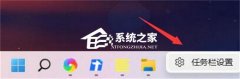
更新日期:2022-09-08
来源:纯净版系统
最近,很多Windows11用户测试版和预览版都有反馈。9月3日更新后,很多用户的电脑出现了严重的bug,包括任务内容空白、卡死等相关问题。今日小编就和大家一起来看看如何解决Win11任务栏的空白问题!

遇到问题的用户可通过以下方式暂时解决:
-通过 Ctrl + Shift +Esc 或 Ctrl+ Alt+Delete 等方式打开任务管理器;
-点击文件-运行新任务,输入 Control 打开控制面板;
-在时钟和区域中将日期修改至 9 月 4 日或之后,关闭同步时间并重启电脑。
另外也可以使用微软官方给的解决办法
步骤 1:使用 CTRL-ALT-DEL 并选择打开任务管理器。
步骤2:选择任务管理器底部的“更多详细信息”以展开任务管理器。
第 3 步:转到“文件”并选择“运行新任务”。
第 4 步:在“打开”字段中键入“cmd”。
第 5 步:粘贴以下内容(所有内容均以粗体显示):
reg delete HKCUSOFTWAREMicrosoftWindowsCurrentVersionIrisService /f && shutdown -r -t 0
第 6 步:按 Enter,然后您的 PC 应该会重新启动。重新启动后,一切都应该恢复正常。
Win11任务栏位置怎么调-Win11任务栏位置修改方法分享
Win11任务栏位置怎么调?任务栏是Windows操作系统的一个重要组成部分,用于快速访问应用程序、系统功能和通知等。Windows 11为用户提供了更多自定义任务栏的选项,包括位置、大小和外观等方面,不清楚如何操作的小伙伴就来看看具体的操作步骤吧。
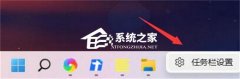
Win11任务栏如何隐藏?Win11隐藏任务栏的方法
一般来说我们的任务栏位都是于桌面底部并始终可见的,然而,有些用户可能希望将任务栏隐藏起来以腾出更多的屏幕空间或者更加专注于正在进行的任务,那么这个时候我们应该如何去操作呢?想要了解的小伙伴下面就和小编一起来看看吧。

Win11怎么移动任务栏位置?Win11移动任务栏位置方法
Win11怎么移动任务栏位置?Win11系统内用户可以体验到许多新功能,用户们可以根据自己的偏好,随意移动Win11电脑屏幕上任务栏的位置。但是,很多升级为Win11系统的新手用户不知道具体的任务栏位置移动方法,下面小编给大家详细介绍关于Win11系统内移动任务栏位置的方法。

Win11 22H2任务栏透明怎么设置?Win11 22H2任务栏透明设置方法
Win11 22H2任务栏透明怎么设置?在Win11系统22H2版本中,用户想将任务栏设置为透明,就能享受更加个性化的桌面体验。但是,有很多用户不知道具体的设置方法,接下来小编给大家介绍关于在Win11 22H2版本中设置任务栏透明的方法,帮助大家轻松实现更好的视觉效果。

Win11任务栏怎么调位置?Win11任务栏调位置方法
Win11任务栏怎么调位置?在Win11系统中,任务栏的默认位置是位于屏幕底部,但用户可以根据自己的喜好和使用习惯,调整任务栏的位置。调整任务栏的位置可以让用户更方便地访问常用的应用程序和快捷方式。接下来小编给大家详细介绍调整Win11系统中任务栏位置的简单方法。

Win11如何将任务栏放在上面?Win11设置任务栏在上面的方法
一般来说在Win11系统中,任务栏都是默认位于屏幕底部。但是,如果你更喜欢将任务栏放置在屏幕顶部,那么也可以轻松地进行调整的,其实我们可以进入注册表编辑器,修改相关的任务栏设置就可以了,下面就一起来看看吧。

Win11任务栏在右边怎么还原到下面?
近期有Win11用户在使用电脑时,发现任务栏由默认的在桌面底部给改成了桌面右侧竖置了,基于自己平常电脑操作习惯,还是更倾向于喜欢使用任务栏位于桌面底部的状态,那么应该采用什么方法来让任务栏恢复先前的位置呢?我们来看看吧。

Win11如何将右下角图标全部显示?Win11任务栏显示所有图标的方法
很多时候我们系统界面右下角的图标可能因为隐藏或移去而不可见。而这些图标包括网络连接、音量、电源和通知等系统图标,以及一些第三方应用程序的快捷方式,那么如何设置才能够全部显示这些图标呢?不清楚的小伙伴可以和小编来看看。

Win11任务栏透明有一条线条的解决方法
有个人把Win11电脑的任务栏弄透明了,结果发现上面有一条线,看起来特别丑。其实这个问题很简单就能解决,今天小编就给大家分享三种方法,让你轻松搞定透明任务栏上的那条线,让你的电脑看起来更漂亮哦!

Win11任务栏图标消失了怎么办
当你在用 Windows 11 操作系统的时候,突然发现任务栏上的图标不见了,这可能会让你的操作和导航变得不方便。可能是资源管理器占用的问题,也可能是其他原因。那我们应该怎么解决这个问题呢?下面跟着我一起来看看方法吧!

Win11任务栏大小无法调整怎么办
Win11系统的任务栏大小一般都能通过拖拽来调整,但有些用户可能发现调不了。这样可能会让工作不太顺手,因为任务栏大小会直接影响效率。那遇到这种问题怎么解决呢?别担心,跟我一起看看呗!

Win11 23H2系统任务栏大小怎么改-Win11 23H2任务栏大小的设置步骤
大家好,今天小编要跟大家分享一下如何在 Win11 23H2 系统里调整任务栏大小哦!其实很简单,只要按照下面的步骤来操作就可以了。如果你也是个新手,那就一起来看看吧!

Win11如何开启任务栏的结束任务选项?
当你用的应用程序卡住了,你可以点一下任务栏上那个应用的图标,然后选“结束任务”,就可以不用用任务管理器了。今天我来教你怎样在 Win11 上打开任务栏上的结束任务选项,一起来学学吧!

Win11任务栏变大了怎么调整-Windows11把任务栏变小的步骤
大家好啊,你们有没有发现自己的 Win11 电脑任务栏变得超级大,看着特别别扭呢?是不是很想把它变小一点啊?没关系,小编今天就给大家介绍一个简单的方法,让你的 Win11 电脑任务栏变小哦!跟着小编的步骤来操作,你的 Win11 电脑就会变成小任务栏啦!

win11更新后任务栏没有了怎么办?两种方法教给你!
win11更新后任务栏没有了?任务栏是win11系统中非常重要的部分,它是win11界面重做的代表之一,最近有用户反应自己更新完win11系统以后任务栏消失无法使用了,这是怎么回事呢?我们可以通过下面的方法来解决。
